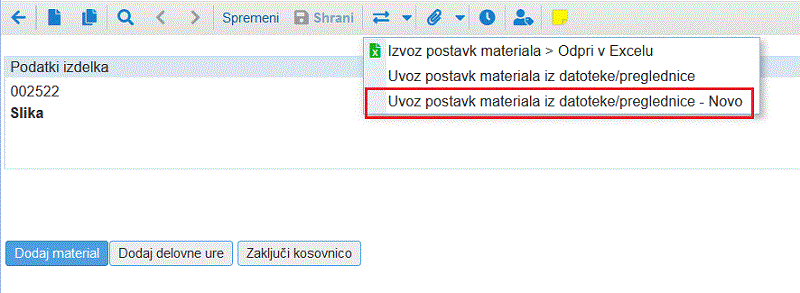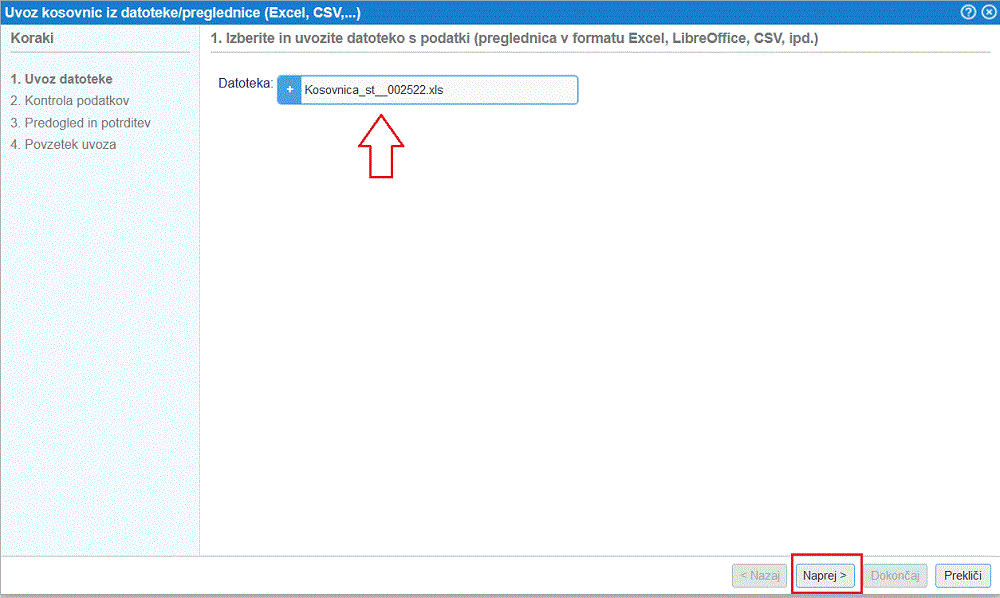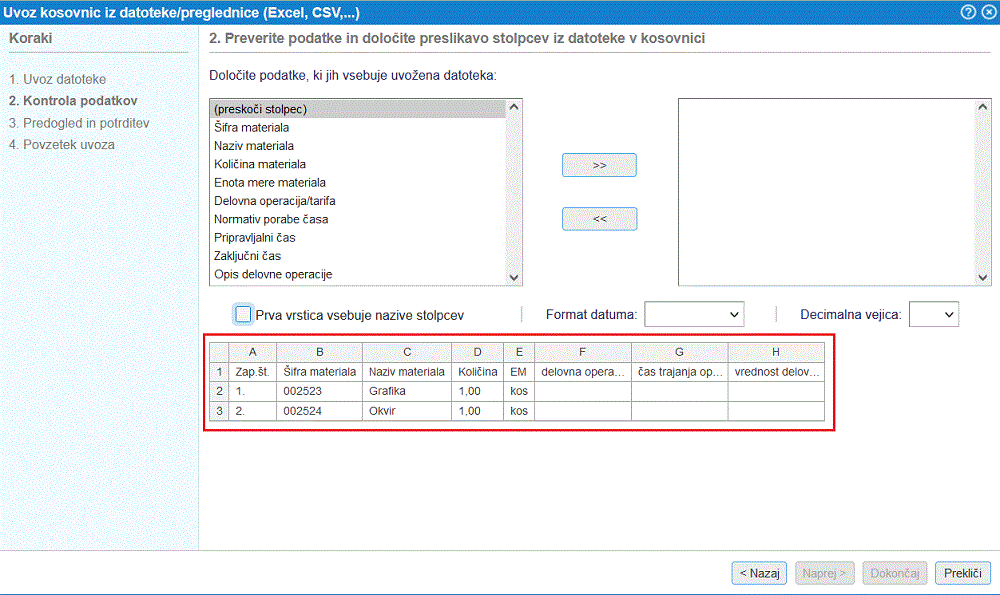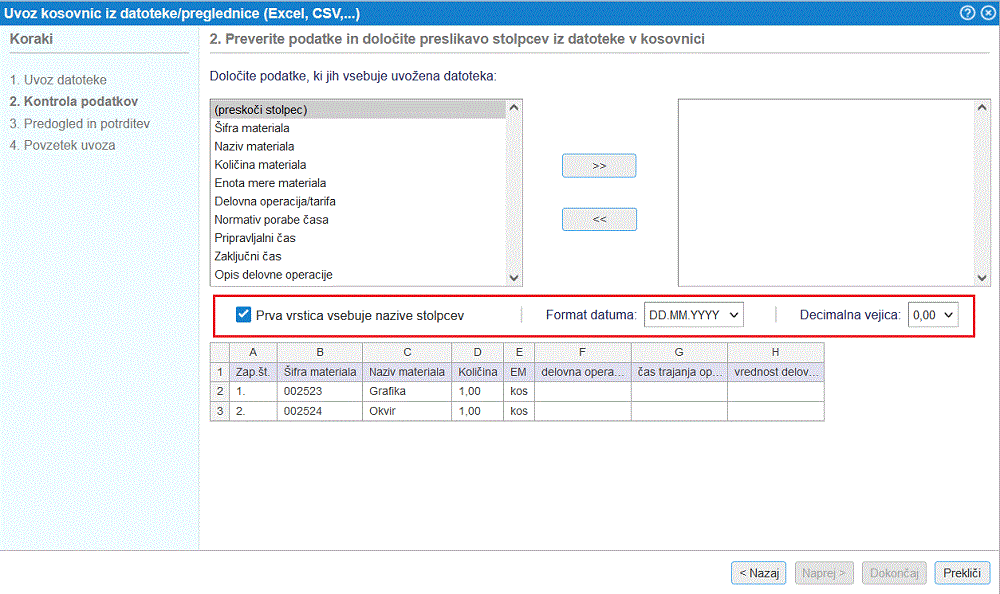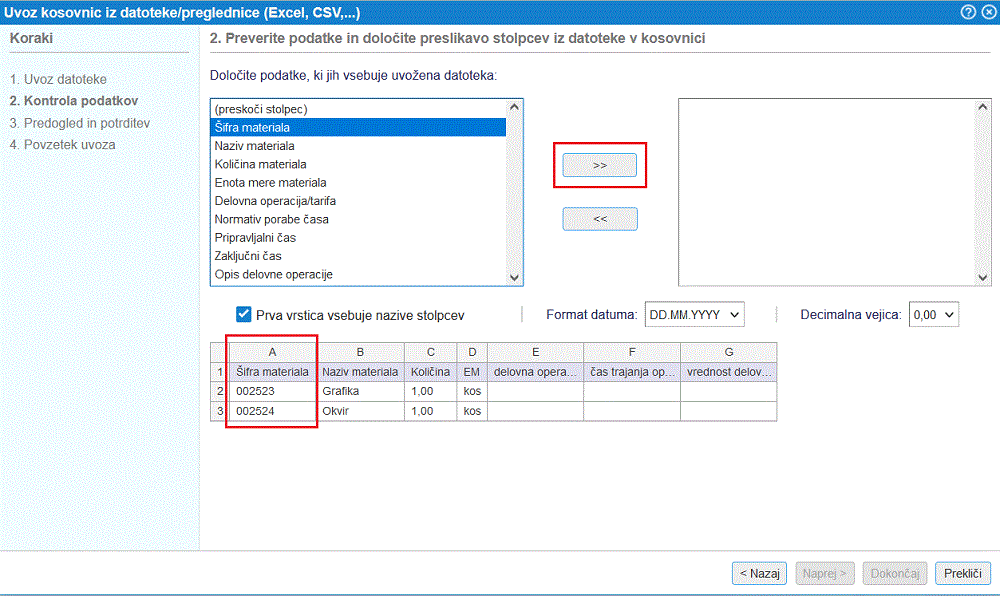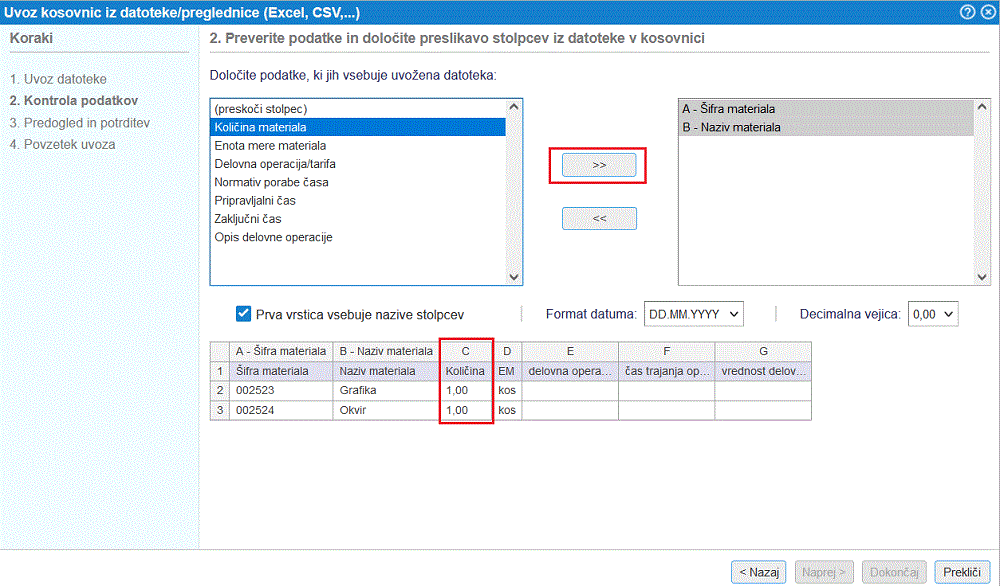Uvoz specifikacije porabe materiala na kosovnico iz datoteke
Uvoz materiala ali delovne operacije na posamezno kosovnico iz datoteke s pomočjo čarovnika je na voljo neposredno na osnutku kosovnice in sicer v orodni vrstici dokumenta v meniju za izmenjavo podatkov v katerem izberemo možnost Uvoz kosovnice iz datoteke (Excel, CSV, ...) - Novo, kot prikazuje slika:
| | | ![]() |
| | | | Slika 1: Uvoz kosovnice iz datoteke s pomočjo čarovnika |
|
 | Funkcija je koristna predvsem v primeru, ko gre za kosovnico izdelka z večjim številom materiala, ki ga je potrebno ob proizvodnji izdelka razknjižiti. Podatke je mogoče uvoziti iz datotek v formatu Excel, CSV ali ODS! |
 | Pri uvozu materialov in delovnih operacij na posamezno kosovnico je potrebno urediti preslikavo vsaj šifre materiala in količine materiala, ki ga želimo uvoziti na kosovnico! |
1. UVOZ DATOTEKE
Po kliku na to možnost začnemo postopek uvoza podatkov na način, da najprej izberemo datoteko iz katere bomo uvozili podatke in potrdimo s klikom na gumb Naprej >:
| | | ![]() |
| | | | Slika 2: Izberemo datoteko iz katere bomo uvozili seznam artiklov in delovnih operacij |
|
2. KONTROLA PODATKOV
Po potrditvi izbrane datoteke se nam v naslednjem koraku odpre stran za kontrolo in pripravo podatkov, ki jih bomo uvozili v program.
Na tej strani bomo nedvoumno določili kateri atribut za sestavo kosovnice predstavlja podatek iz posameznega stolpca v datoteki.
Program pri tem iz datoteke prebere vsebino oz. zaporedje stolpcev in to tudi prikaže v obliki tabele, kot kaže slika:
| | | ![]() |
| | | | Slika 3: Prikaz podatkov z zaporedjem stolpcev iz datoteke |
|
Najprej bomo ustrezno označili, če se v naši datoteki v prvi vrstici nahajajo nazivi stolpcev ter dodatno izbrali format zapisa datuma in format zapisa decimalnih številk v datoteki:
| | | ![]() |
| | | | Slika 4: Splošne nastavitve uvoza podatkov |
|
Nato nadaljujemo s preslikavo podatkov iz datoteke v ustrezne atribute kosovnice, ki jo bomo uvozili.
Preslikavo uredimo po vrsti najprej za stolpec A, nato B, C, itd. do zadnjega stolpca v datoteki.
Če imamo v stolpcu A v naši datoteki shranjene šifre materialov bomo to tudi izbrali, kot prikazano na sliki in potrdili s klikom na gumb >>
| | | ![]() |
| | | | Slika 5: V stolpcu A v datoteki se nahaja podatek o šifri materiala, ki ga bomo uvozili na kosovnico |
|
Preslikava podatka o šifri materiala se shrani v tabelo na desni strani in nato nadaljujemo s preslikavo zapisa v stolpcu B iz naše datoteke. Preslikavo potrdimo ter nadaljujemo s preslikavo zapisa iz stolpca C, itd. dokler ne uredimo preslikave za vse stolpce iz datoteke, ki jih bomo uvozili v program:
| | | ![]() |
| | | | Slika 6: Preslikava podatkov iz stolpcev A in B končana, nadaljevanje preslikave zapisov iz stolpca C |
|
Ko smo uredili preslikavo podatkov za vse stolpce iz datoteke nadaljujemo na naslednji korak s klikom na gumb Naprej >
3. DODATNI PODATKI
Odpre se nam stran z dodatnimi nastavitvami kjer določimo kaj se naj zgodi v primeru, ko se v datoteki nahajajo podatki o materialu ali polizdelku oz. delovni operaciji, ki je na osnutku kosovnice v programu še nimamo:
| | | ![]() |
| | | | Slika 7: Dodatne nastavitve pred potrditvijo uvoza podatkov |
|
Ko smo vse nastavili potrdimo uvoz podatkov s klikom na gumb Dokončaj, kot je prikazano na zgornji sliki.
Po končanem uvozu program izpiše povzetek uvoza z dodatnimi pojasnili:
| | | ![]() |
| | | | Slika 8: Povzetek uvoza materiala in delovnih operacij iz datoteke |
|